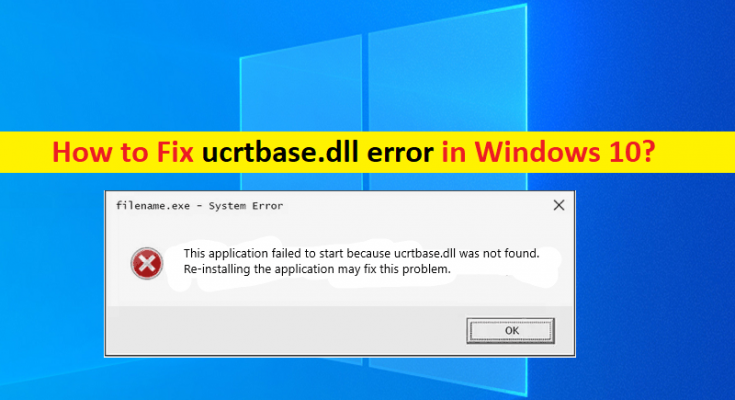Was ist der „ucrtbase.dll-Fehler“ in Windows 10?
In diesem Artikel werden wir diskutieren, wie man den ucrtbase.dll-Fehler unter Windows 10 behebt. Sie werden mit einfachen Schritten/Methoden zur Behebung des Problems geführt. Beginnen wir die Diskussion.
‘ucrtbase.dll-Fehler’: Es ist ein häufiges Windows-Problem, das als DLL-Fehler betrachtet wird. Dieser DLL-Fehler tritt normalerweise auf, wenn Sie versuchen, Ihren Windows-Computer zu starten/neu zu starten oder wenn die Anwendung/das Spiel auf Ihrem Windows-Computer nicht gestartet/ausgeführt werden konnte. Ein möglicher Grund für das Problem kann die Datei ucrtbase.dll sein, die Sie versehentlich vom richtigen Dateispeicherort gelöscht haben, oder die Datei ist beschädigt / mit Malware oder Viren infiziert. Schauen wir uns die Fehlermeldung an.
Einige häufige ucrtbase.dll-Fehlermeldungen:
- ucrtbase.dll nicht gefunden
- Diese Anwendung konnte nicht gestartet werden, weil ucrtbase.dll nicht gefunden wurde. Eine Neuinstallation der Anwendung könnte das Problem lösen.
- Kann [PFAD]\\ucrtbase.dll nicht finden
- Die Datei ucrtbase.dll fehlt.
- Dieses Programm kann nicht fortgesetzt werden, da ucrtbase.dll auf Ihrem Computer fehlt.
- [ANWENDUNG] kann nicht gestartet werden. Eine erforderliche Komponente fehlt: ucrtbase.dll. Bitte installieren Sie [APPLICATION] erneut.
Sie können einen Systemscan auf Malware oder Viren mit einem leistungsstarken Antiviren-/Softwareprogramm auf dem Computer ausführen, um Infektionen zu entfernen. Sie können das “PC Repair Tool” ausprobieren, mit dem Sie alle Arten von Bedrohungen finden und entfernen und Windows-PC-Probleme beheben können. Ein weiterer möglicher Grund für das Problem kann eine Beschädigung der Systemdateien oder der Registrierung oder des Systemabbilds sein.
In einem solchen Fall können Sie das SFC-Scan- und DISM-Scan-Tool auf dem Computer ausführen, um Beschädigungen in Systemdateien oder Registrierung oder im Festplattensystem-Image zu reparieren. Es ist möglich, das Problem mit unseren Anweisungen zu beheben. Gehen wir zur Lösung.
Wie behebt man den ucrtbase.dll-Fehler Windows 10?
Methode 1: Beheben Sie den ‘ucrtbase.dll-Fehler’ mit dem ‘PC Repair Tool’
“PC Repair Tool” ist eine einfache und schnelle Möglichkeit, BSOD-Fehler, DLL-Fehler, EXE-Fehler, Probleme mit Programmen/Anwendungen, Malware- oder Virenprobleme, Systemdateien oder Registrierungsprobleme und andere Systemprobleme mit nur wenigen Klicks zu finden und zu beheben.
Methode 2: SFC-Scan in Windows 10 ausführen
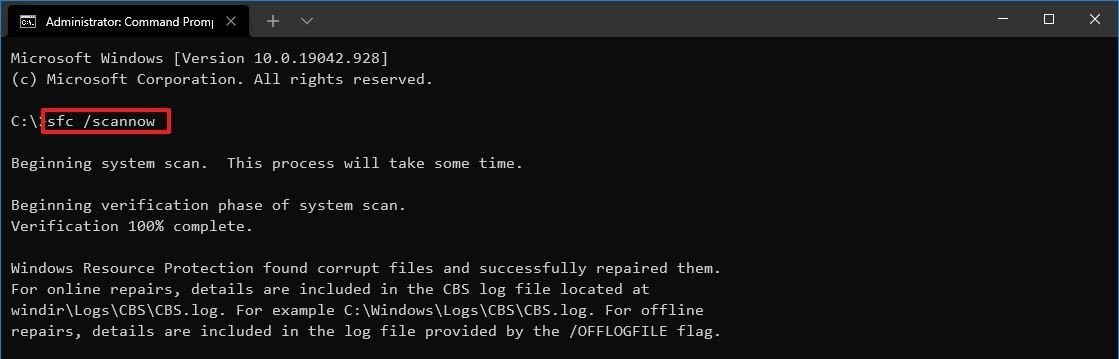
Schritt 1: Geben Sie „cmd“ in das Windows-Suchfeld ein und drücken Sie die Tasten „UMSCHALT + EINGABETASTE“ auf der Tastatur, um „Eingabeaufforderung als Administrator“ zu öffnen.
Schritt 2: Geben Sie den Befehl „sfc /scannow“ ein und drücken Sie die Eingabetaste, um ihn auszuführen
Schritt 3: Starten Sie Ihren Computer nach der Ausführung neu und prüfen Sie, ob das Problem behoben ist.
Methode 3: ucrtbase.dll-Datei neu registrieren
Schritt 1: Öffnen Sie die Eingabeaufforderung als Administrator auf dem Windows-PC mit der obigen Methode
Schritt 2: Geben Sie den Befehl „regsvr32 ucrtbase.dll“ ein und drücken Sie die Eingabetaste, um ihn auszuführen. Starten Sie Ihren Computer nach der Ausführung neu und prüfen Sie, ob es für Sie funktioniert.
Methode 4: Systemwiederherstellung durchführen
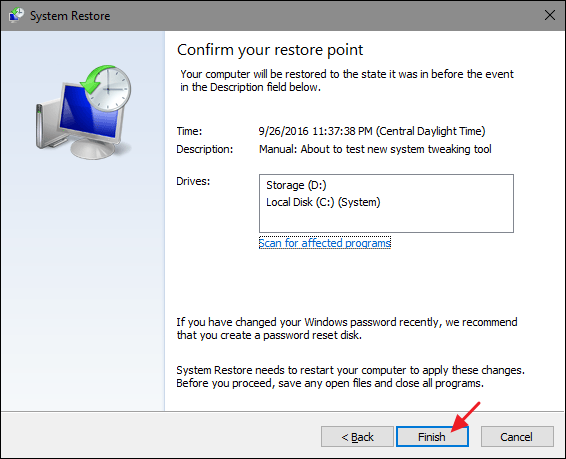
Wenn das Problem weiterhin besteht, können Sie die Systemwiederherstellung des Computers durchführen, um das Problem zu beheben.
Schritt 1: Drücken Sie die Tasten „Windows + R“ auf der Tastatur, geben Sie „rstrui“ in das Fenster „Ausführen“ ein und klicken Sie auf die Schaltfläche „OK“, um die „Systemwiederherstellung“ zu öffnen.
Schritt 2: Klicken Sie auf “Weiter”, wählen Sie einen Wiederherstellungspunkt nach Datum und Uhrzeit aus, als überhaupt kein Problem aufgetreten ist, und klicken Sie auf “Weiter > Fertig stellen”, um den Wiederherstellungsvorgang zu starten. Starten Sie Ihren Computer neu und prüfen Sie, ob er funktioniert.
Methode 5: Deinstallieren Sie problematisches Programm
Schritt 1: Öffnen Sie die App „Einstellungen“ auf dem Windows-PC über das Windows-Suchfeld und gehen Sie zu „Apps > Apps & Funktionen“.
Schritt 2: Suchen und wählen Sie das Programm aus, das den Fehler verursacht, und klicken Sie auf „Deinstallieren“, um das Programm zu deinstallieren. Starten Sie Ihren Computer nach der Deinstallation neu und prüfen Sie, ob er für Sie funktioniert.
Methode 6: Aktualisieren Sie das Windows 10-Betriebssystem
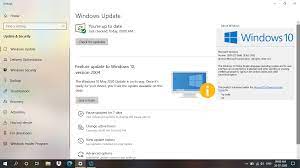
Schritt 1: Öffnen Sie die App „Einstellungen“ und gehen Sie zu „Update & Sicherheit > Windows Update“ und klicken Sie auf die Schaltfläche „Nach Updates suchen“.
Schritt 2: Laden Sie alle verfügbaren Updates auf den Computer herunter und installieren Sie sie. Starten Sie Ihren Computer nach der Aktualisierung neu und prüfen Sie, ob er funktioniert.
Methode 7: Gerätetreiber aktualisieren
Schritt 1: Öffnen Sie den Geräte-Manager auf dem Windows-PC über das Windows-Suchfeld und suchen Sie nach den Gerätetreibern, die den Fehler verursachen
Schritt 2: Klicken Sie mit der rechten Maustaste auf den Gerätetreiber, den Sie aktualisieren möchten, wählen Sie „Treiber aktualisieren“ und befolgen Sie die Anweisungen auf dem Bildschirm, um den Aktualisierungsvorgang abzuschließen. Starten Sie Ihren Computer nach der Aktualisierung neu und prüfen Sie, ob das Problem behoben ist.
Laden Sie das Gerätetreiber-Update in Windows 10 herunter oder installieren Sie es neu [Automatisch]
Sie können auch versuchen, alle Windows-Treiber mit dem Automatic Driver Update Tool zu aktualisieren. Sie können dieses Tool über die Schaltfläche/den Link unten abrufen.
Fazit
Ich hoffe, dieser Beitrag hat Ihnen bei der Behebung des ucrtbase.dll-Fehlers unter Windows 10 geholfen. Sie werden mit einfachen Schritten / Methoden dazu angeleitet. Das ist alles. Bei Anregungen oder Fragen schreiben Sie bitte unten in das Kommentarfeld.